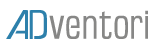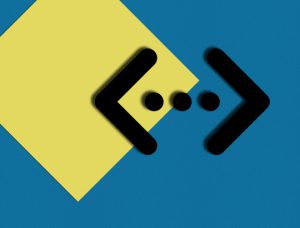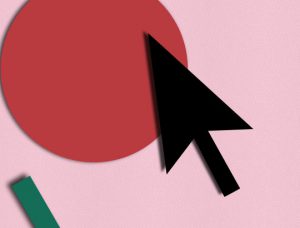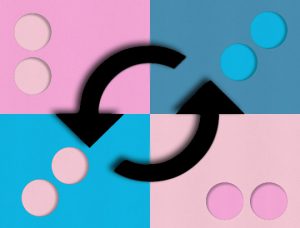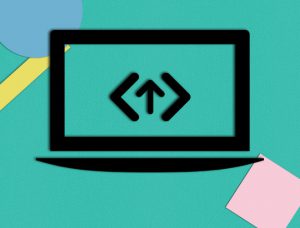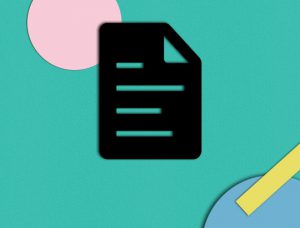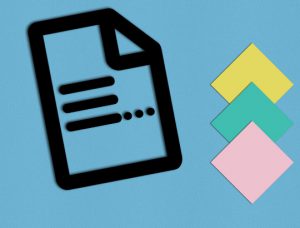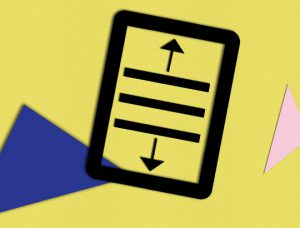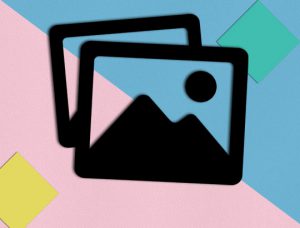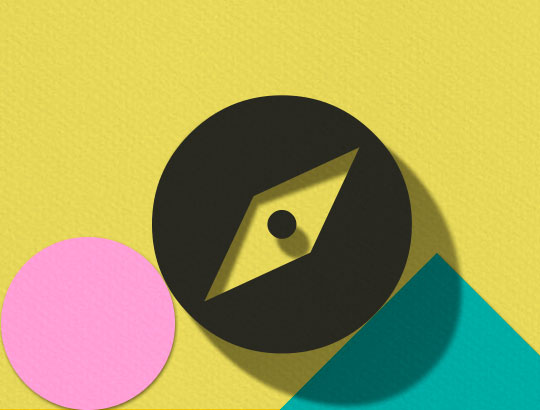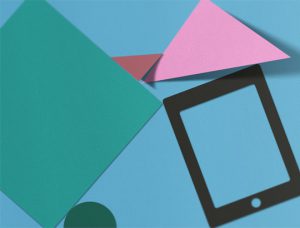Documentation DCO Enabler -> ENABLER ADOBE EDGE
INTRODUCTION

Dans ce tutoriel, nous allons vous montrer comment intégrer la librairie ADventori sous Adobe Edge Animate CC pour dynamiser les publicités HTML5.
Le point de départ est une créa respectant les standards IAB :
- Elle doit être sous la forme d’un fichier zip comprenant un seul fichier HTML et tous les éléments nécessaires (img, js, css).
- Les URLs dans le fichier HTML doivent toutes être relatives.
- ADventori n’est pas limité sur le poids de la création, mais pour optimiser la livraison, nous recommandons de garder un poids sous les 200kbytes.
- Pour accélérer l’adserving, JavaScript et CSS peuvent être présents directement dans le fichier HTML principal, et les images plus petites être encodées en base64 dans le HTML.
Attention
- N’oubliez pas le GIF de backup pour chaque format.
- Il est important de respecter la même convention de nommage pour les différents assets entre les différents formats.
- Les bannières ne doivent pas intégrer de ClickTag ni de ClickCommand. Ils seront intégrés via la bibliothèque ADventori dans une étape suivante.
- Si nous devons récupérer les images sur un serveur externe, il faut que celui si fonctionne en secure, dans le cas contraire, il y a un rejet lors de l’audit.
Nous sommes à votre disposition pour vous aider dans l’utilisation de la librairie ADventori, pour toute question, contactez nous sur op@adventori.com